Undrar du hur man ansluter Trekz Titanium hörlurar? med din enhet? Trekz Titanium hörlurar är en unik typ av hörlurar som använder benledningsteknik för att leverera högkvalitativt ljud.
Dessa hörlurar låter dig lyssna på musik, ta samtal, och håll dig medveten om din omgivning samtidigt. En bra sak med dessa hörlurar är att de är lätta, bekväm att bära, och de är också svettbeständiga, vilket gör dem idealiska för träning och utomhusaktiviteter.
Men de flesta vet inte hur man ansluter dem till dina enheter. Oroa dig inte, du kan göra detta genom att följa de enkla stegen i det här inlägget. Så, låt oss komma igång och dyka in i detaljerna!
Så här ansluter du Trekz Titanium-hörlurar till din enhet?

Innan du kan börja använda din Trekz Titanium hörlurar, du måste förbereda dem. Här är stegen att följa.
Laddar Trekz Titanium hörlurar
Först, se till att dina Trekz Titanium-hörlurar är fulladdade. Hur du laddar dem följ instruktionerna.
Anslut mikro-USB-laddningskabeln till dina hörlurar, och anslut den andra änden av kabeln till en USB-port eller väggadapter. LED-indikatorn blir blå när laddningen är klar.
Sätt dina hörlurar i parningsläge
- Först, se till att dina hörlurar är avstängda innan du använder dem.
- Tryck sedan och håll in volymknappen för 5 till 7 sekunder tills du hör Welcome Trekz Titanium.
- Håll knappen intryckt kontinuerligt tills LED-lampan blinkar blått och rött. Detta visar att hörlurarna är i parningsläge.
Aktiverade Bluetooth
För att ansluta Trekz Titanium-hörlurar till din enhet, du måste se till att din enhet är Bluetooth-kompatibel. Följ stegen noggrant för att göra detta.
- Först, gå till inställningarna på din enhet.
- Leta efter Bluetooth och välj den, slå på den om den är av.
- Nu, se Trekz Titanium-hörlurar från den tillgängliga listan på din enhet och klicka på dem för att para ihop dem med din enhet.
Ansluter till enhet
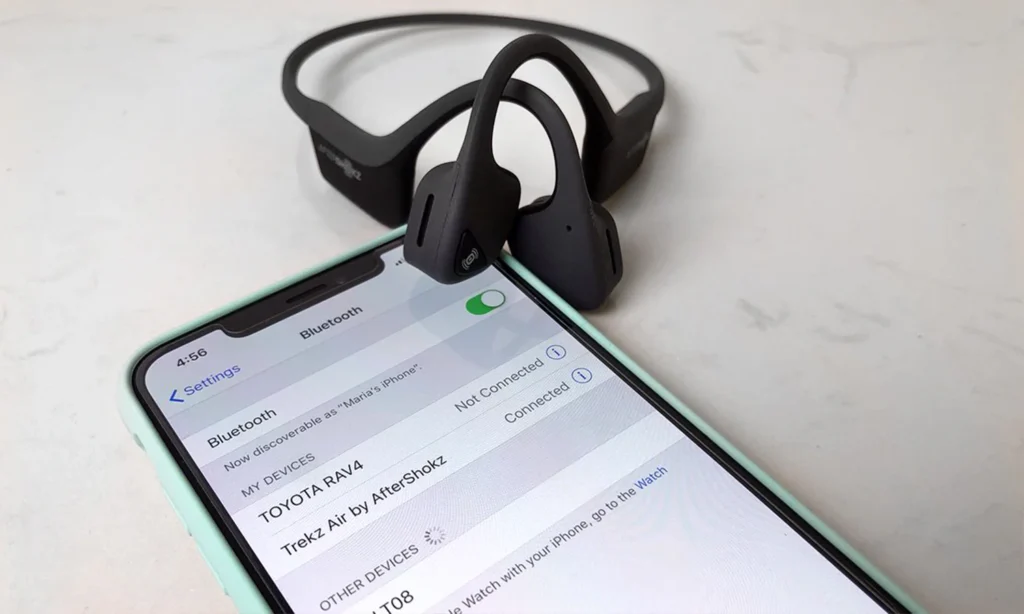
När du väljer Trekz Titanium-hörlurar börjar de ansluta till din enhet, denna process kan ta några sekunder. När du har slutfört parningsprocessen kommer du att höra en röst Connected.
Nu, redo att använda dina hörlurar med dina enheter.
Felsökningstips
Om du har problem med att ansluta dina hörlurar till din enhet, återställ dem. Följ stegen noggrant för att återställa dem.
- Först, stäng av dina hörlurar.
- Sedan, tryck och håll ned strömknappen för 5 till 7 sekunder för att slå på den, du kommer att höra ett pip eller en vibration.
- Nu, dina hörlurar är återställda och redo att paras.
Kontrollera störningar
Efter återställning om dina hörlurar fortfarande inte paras ihop ordentligt, det kan förekomma störningar från andra elektroniska enheter. Följ stegen för att lösa det här problemet.
- Först, stäng av alla andra elektroniska enheter i området.
- Stäng av dina hörlurar.
- Slå på dina hörlurar och försök parkoppla igen enligt stegen ovan.
Batterivård
Batteritiden för dina hörlurar kan påverkas av flera faktorer, inklusive temperaturen, volymnivån, och vilken typ av musik du lyssnar på. Så, innan du laddar hörlurarna helt innan du använder dem.
Underhåller Trekz Titanium hörlurar

För att hålla dina Trekz Titanium-hörlurar underhållna och i gott skick, det är viktigt att rengöra dem regelbundet. Här är några tips som hjälper dig att hålla dina hörlurar rena.
- Torka av hörlurarna med en mjuk, torr trasa efter varje användning för att ta bort svett eller smuts
- Använd en fuktig trasa för att rengöra hörlurarna om de är särskilt smutsiga. Efter detta var noga med att vrida ur trasan så att den inte är för blöt.
- Undvik att använda starka kemikalier eller slipande material för att rengöra hörlurarna, eftersom detta kan skada ytan.
- Om öronkuddarna blir smutsiga, ta bort dem från hörlurarna och tvätta dem i kallt vatten, se till att låta dem lufttorka helt innan du sätter tillbaka dem på hörlurarna.
Slutsats
Att ansluta Trekz Titanium-hörlurar är ganska enkelt. Genom att följa den ovan nämnda processen, du kan enkelt ansluta Trekz Titanium-hörlurar. Så det är allt du behöver veta om att ansluta Trekz Titanium-hörlurar. Vi hoppas att den här artikeln kommer att hjälpa dig mycket!




